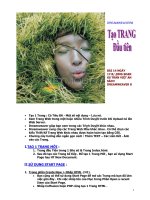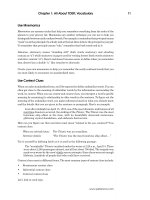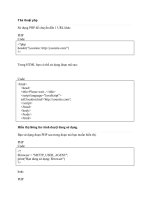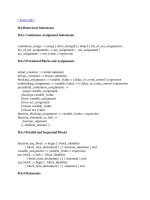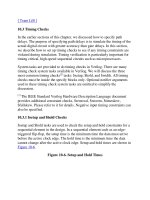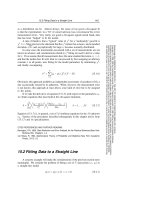Tài liệu DREAMWEAVER 8.0 part 3 docx
Bạn đang xem bản rút gọn của tài liệu. Xem và tải ngay bản đầy đủ của tài liệu tại đây (1.7 MB, 7 trang )
1
DREAMWEAVER 8
STATUS BAR
PROPERTY INSPECTOR
PANEL
BÀI 4
I.STATUS BAR ( Thanh Trạng Thái ):
Undo : Ctrl+Z – REDO : CTRL+Y.
1. Nhập Text vào .
2. Góc đáy bên Trái là Bộ Chọn Thẻ ( Tag Selector ):
Nhấp < body > là chọn toạn bộ nội dung trang .
Nhấp bất cứ nơi nào trong một tài liệu > Sẽ hiện ra Thẻ hiện hành của vị trí
mà bạn đang nhấp > Nhấp lên Thẻ nầy > Bạn sẽ có các dữ liệu của Thẻ đó
trong Properties. ( H1).
3. Góc Đáy Phải : Công cụ Select – Hand – Zoom – Tỉ lệ % đang hiển thị - Kích cở của
cửa sổ đang hiển thị ( Kế bên có nút xổ xuống để chọn Size của cửa sổ có sẵn ) – Ô
chót : Ước tính thời gian mà trình duyệt Download trang nầy .Nếu không thích 2 Ô
cuối cùng nầy , bạn có thể thay đổi bằng cách chọn Edit Sizes từ Menu bật lên . H2).
2
II.PROPERTY INSPECTOR :
Căn cứ những gì được chọn trong cửa sổ tài liệu , các tùy chọn mô tả sẽ xuất hiện
trong cửa sổ nầy .
Bôi đen chọn AUGUST 3.2006 . (H3).
3
Bôi đen chữ THURSDAY . (H4).
Chọn 1 Ảnh các tùy chọn xuất hiện . PROPERTY INSPECTOR được sử dụng
vừa xem , vừa chỉnh sửa .(H5).
4
Nhấp Tam giác nầy để thu hẹp hay mở rộng Inspector . (H6).
III.PANEL : Bên Phải màn Hình là các Panel
1. Các Panel có khi bị mất , chọn Menu Window > Arrange Panels để chúng xuất hiện
lại . Thường mặc định hiện hữu là : Application – Tag Inspector – CSS – File . (H7).
5
2. Không xuất hiện các Panel : Frames – History – Results – Code Inspector - Time
Lines . Chỉ xuất hiện khi bạn mở chúng ra ( Menu Windown > Nhấp các panel liệt kê
trên ) . (H8).
3. Mỗi Panel có tính năng riêng của nó , giúp dễ dàng khảo sát – chỉnh sửa những đối
tượng liên quan đến chúng .
4. Các Panel có chung vài thứ như sau :
Nhấp Nút xổ để mở nội dung Panel.
Kẹp Panel : Rê Panel đến nơi khác .
Thanh Tiêu Đề : Nhấp Tab mở nội dung của nó .
Nút Panel Options : Mở Menu để chọn.
Nút Panel chứa 2 hay nhiều Tab.(H9).
Khung xem Category : Nhấp Tag <p> > Tab Attributes : Có 2 Khung xem là
Category và List .
Xem Category . (H10 ).